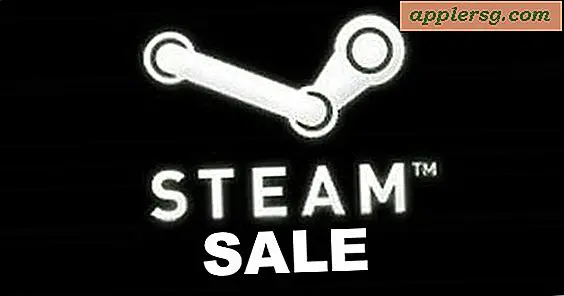Hvordan tegne på en iPad
Enten du er en profesjonell kunstner som ønsker å utforske nye medier, eller en student med tid på hendene mellom klassene, har Apple iPad en rekke apper du kan bruke til å tegne portretter, doodle eller lage dine egne digitale tegneserier. Som med ethvert nytt medium, ikke prøv å være perfeksjonist når du først begynner å tegne på en iPad, i det minste de første par dagene. Gi deg selv litt tid til å bli vant til teknologien mens du utforsker verktøyene og alternativene som er tilgjengelige i forskjellige apper. Hvis du leter etter apper til barna dine, har App Store hundrevis av tegne- og fargeleggingsapps designet spesielt for barn.
Tegning profesjonell grafikk
Hvis du planlegger å tegne tegneserier, annonsere modeller eller digitalt kunstverk du har tenkt å selge online, er det ingen grunn til at du ikke kan få profesjonelle resultater ved hjelp av en iPad. For tegning av denne typen trenger du en app med en rekke blyanter, penner og børster, samt muligheten til å jobbe i lag som du ville gjort på en grafisk designapp som Photoshop. Apper som Procreate, AutoDesk SketchBook Mobile og Adobe Ideas tilbyr hver disse funksjonene, samt muligheten til å eksportere arbeidet ditt i forskjellige størrelser og formater. Med Adobe Ideas kan du til og med lagre arbeidet ditt i vektorer, slik du ville gjort i Illustrator. For å få profesjonelle resultater trenger du også en penn. Mens en berøringsskjermpenn med mykt tipp fungerer, har iOS 8 muligheten til å gjenkjenne forskjellige tykkelser, så en penn med en avsmalnet kant kan gi deg forskjellige linjevekter ved å endre vinkelen.
Tegning og tegning for moro skyld
Mange av appene designet for profesjonell grafikk er lastet med funksjoner som ikke alltid er nyttige hvis du bare vil ha det gøy med iPad. Apper som Paper by FiftyThree, Tayasui Sketches og Draw Free er gode for doodling, tegning og tegning. Du kan bruke fingeren eller pennen mens du velger mellom forskjellige børster, blyanter og farger. De fleste tegneappene har innebygd håndleddsbeskyttelse, så hvis du ved et uhell børster skjermen med håndflaten din, vil appen ignorere den. For å tegne fine detaljer, som øyne eller hår i et portrett, gir de fleste apper deg muligheten til å zoome inn og ut ved å klemme på skjermen.
Tegning for barn
Små barn liker å ta en praktisk tilnærming til kunstverket sitt. På en iPad betyr dette ofte fingermaling, tegning med 3D-blyanter, fargestifter og børster, legg til stempler og klistremerker, samt muligheten til å legge til sin egen tegning på bilder og andre bilder. For barn har apper som Doodle Buddy for iPad, Drawing Desk og Coloring Book alle slike barnevennlige verktøy. Barn trenger ikke nødvendigvis å bruke en penn til disse appene. Doodle Buddy for iPad oppfordrer faktisk barn til å male med flere fingre samtidig.
Justere til en berøringsskjerm
I motsetning til å tegne på papir - og i motsetning til Microsoft Surface Pro - kan ikke iPad skille mellom trykk. Å trykke hardt ned med en finger eller sylus gir deg omtrent samme vekt som et lett slag. En annen ting du må venne deg til, er at det er en liten forsinkelse mellom øyeblikket du berører skjermen og når merket vises. I motsetning til å tegne på papir, må merkene du gjør registreres av iPad-berøringsskjermen og behandles av appen før den vises på skjermen. Forsinkelsen er bare et brøkdel av et sekund, men det kan ta litt øvelse å bli vant til det, spesielt for seriøse artister.